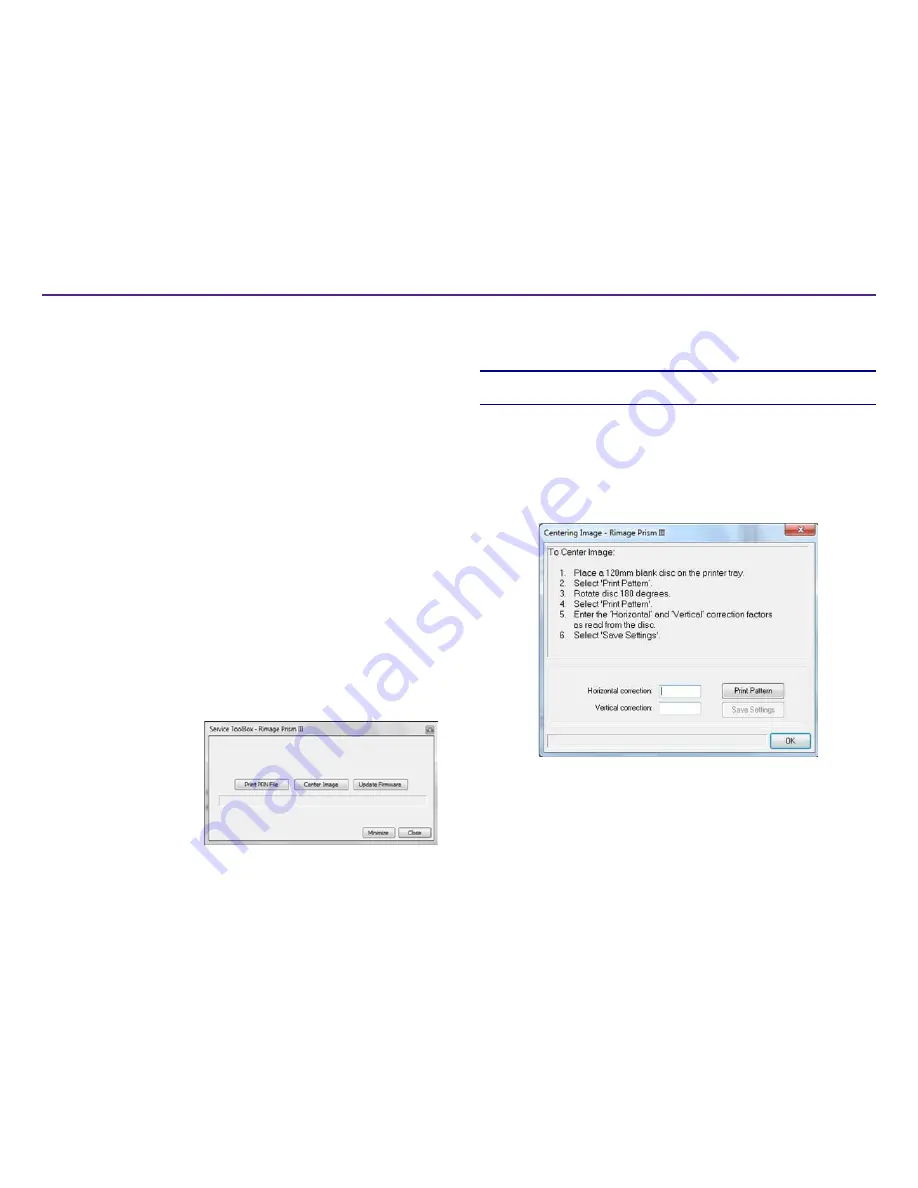
10
Weitere Informationen finden Sie unter
rimage.com/support
2002605_A
Festlegen der Druckvoreinstellungen
1. Zugreifen
Print Preferences
(auf die Druckeinstellungen). Siehe Seite 9.
2. Klicken Sie auf die Registerkarte
Masking Settings
(Abdeckungseinstellungen).
3. Auswählen die Option
Drucken auf einem Hub
.
4. Messen Sie den Innen- und Außendurchmesser der bedruckbaren Oberfläche.
5. Geben Sie die Durchmesser in dem Abschnitt
Hub Settings
(Hubeinstellungen) ein.
6. Klicken Sie auf
OK
, um die Änderungen zu speichern.
Serviceoptionen
Der Service-Reiter liefert Information über Ihrem Prism III Drucker und bietet
eine Serie von Werkzeugen an, damit Ihren Drucker aktuell und ordnungsgemäß
funktioniert.
1. Zugreifen
Print Preferences
(auf die Druckeinstellungen). Siehe Seite 9.
2. Klicken Sie auf die Registerkarte
Service
(Dienst).
Das Fenster was Funktionsinformationen über Ihrem Prism III Drucker anzeigt.
•
Treiber:
Zeigt Information über den Druckertreiber, inklusive Name und
Versionsnummer an.
• Drucker:
Zeigt Information über den Drucker, inklusive Druckername,
Seriennummer und Firmwareversion an.
• Druckerstatus:
Zeigt den Druckerstatus an.
• Bandstatus:
Zeigt den Bandtyp, den Prozentsatz der Bandbenutzung, die
Bandteilnummer und Farbcode, und die Seriennummer des Bandes was
installiert ist an.
Ausdrucken PRN Dateien
1. Zugreifen
Print Preferences
(auf die Druckeinstellungen). Siehe Seite 9.
2. Klicken Sie auf die
Registerkarte
Service
(Dienst).
3. Klicken Sie auf
Service
ToolBox
(Dienst-ToolBox).
Daraufhin wird das
Dialogfeld Service ToolBox
(Dienst-ToolBox) geöffnet.
4. Auswählen
Print PRN File
(Ausdrucken PRN Dateien).
Ein Dialogfeld erscheint und erlaubt den Benutzer die ausgewählten PRN
Dateien zu drucken.
Zentrieren des Disc-Image auf einer Disc
Das Zentrierungsbildwerkzeug wird benutzt um die Mechanismusmitte des Druckers
einzustellen, damit die Standard CD Designer Symbolleiste passt.
Tipp:
Neujustierung ist nicht nötig es sei denn die Druckerkomponenten werden
ausgetauscht.
1. Zugreifen
Print Preferences
(auf die Druckeinstellungen). Siehe Seite 9.
2. Klicken Sie auf die Registerkarte
Service
(Dienst).
3. Klicken Sie auf
Service ToolBox
(Dienst-ToolBox).
Daraufhin wird das Dialogfeld Service ToolBox (Dienst-ToolBox) geöffnet.
4. Klicken Sie auf
Center Image
(Disc-Image zentrieren).
Das Dialogfeld „Centering Image“ wird geöffnet.
Summary of Contents for Prism III
Page 1: ...Prism III Printer User Guide ...
Page 24: ...Prism III Drucker Benutzerhandbuch ...
Page 47: ...Manuel d utilisation de l imprimante Prism III ...
Page 70: ...Guía del usuario de la impresora Prism III ...
Page 93: ...Prism IIIプリンタユーザー ガイ ド ...
Page 116: ...Manuale per l utente della stampante Prism III ...
Page 139: ...Prism III 打印机用户指南 ...






























